Anzeigen und Bearbeiten von Code mithilfe der Vorschaudefinition (ALT+F12)
Sie können den Befehl Vorschaudefinition verwenden, um Code anzuzeigen und zu bearbeiten, ohne den Code zu verlassen, den Sie schreiben. Mit Definition einsehen und Gehe zu Definition werden dieselben Informationen angezeigt, wobei mit Definition einsehen ein Popupfenster geöffnet wird, und mit Gehe zu Definition der Code in einem separaten Codefenster angezeigt wird. Gehe zu 'Definition' bewirkt, dass der Kontext (d. h. das aktive Codefenster, die aktuelle Zeile und die Cursorposition) zum Definitionsfenster wechselt. Mithilfe von Vorschau der Definitionkönnen Sie die Definition anzeigen und bearbeiten, sich in der Definitionsdatei bewegen und Ihre Position im ursprünglichen Code beibehalten.
Sie können Vorschaudefinition mit C#-, Visual Basic- und C++-Code verwenden. In Visual Basic enthält Definition einsehen einen Link zum Objektkatalog für Symbole ohne Definitionsmetadaten (z. B. integrierte .NET-Typen). Einige Sprachen und Dateitypen unterstützen möglicherweise Vorschaudefinitionnicht; Beispiel: CSS-Dateien.
Verwenden Sie "Peek Definition"
Öffnen eines Fensters „Definition einsehen“
Klicken Sie im Kontextmenü eines Typs oder Members auf Definition einsehen, um eine Definition einzusehen. Wenn die Option aktiviert ist, können Sie auch mithilfe der Maus eine Definition anzeigen, indem Sie STRG- (oder einen anderen Modifizierer) drücken und auf den Membernamen klicken. Oder drücken Sie auf der Tastatur ALT-+F12-.
Diese Abbildung zeigt das Fenster Definition einsehen für eine Methode mit dem Namen
Print():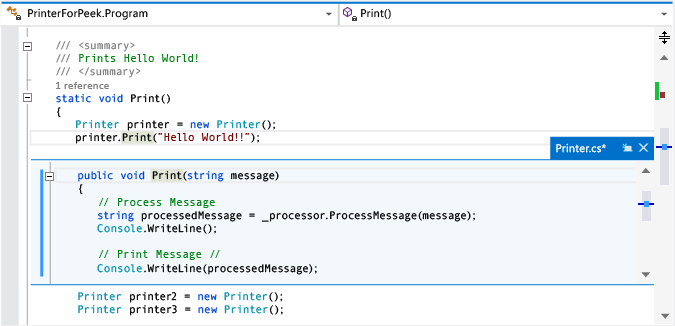
Das Definitionsfenster wird unterhalb der
printer.Print("Hello World!")Zeile in der Originaldatei angezeigt. Das Fenster blendet keinen Code in der ursprünglichen Datei aus. Die Zeilen, die aufprinter.Print("Hello World!")folgen, erscheinen unter dem Definitionsfenster.Sie können den Cursor an verschiedene Positionen im Vorschaudefinitionsfenster verschieben. Sie können sich auch im ursprünglichen Codefenster bewegen.
Sie können eine Zeichenfolge aus dem Definitionsfenster kopieren und in den ursprünglichen Code einfügen. Sie können die Zeichenfolge auch aus dem Definitionsfenster in den ursprünglichen Code ziehen und ablegen, ohne sie aus dem Definitionsfenster zu löschen.
Sie können das Definitionsfenster schließen, indem Sie auf der Registerkarte des Definitionsfensters den ESC-Schlüssel oder die Schaltfläche schließen auswählen.
Öffnen eines Fensters „Definition einsehen“ in einem Fenster „Definition einsehen“
Wenn bereits ein Fenster Definition einsehen geöffnet ist, können Sie Definition ansehen für den Code in diesem Fenster erneut aufrufen. Ein weiteres Definitionsfenster wird geöffnet. Neben der Registerkarte des Definitionsfensters wird eine Reihe von Breadcrumb-Punkten angezeigt, mit denen Sie zwischen Definitionsfenstern navigieren können. Die QuickInfo für die einzelnen Punkte zeigt jeweils den Namen und den Pfad der von den Punkten dargestellten Definitionsdatei an.
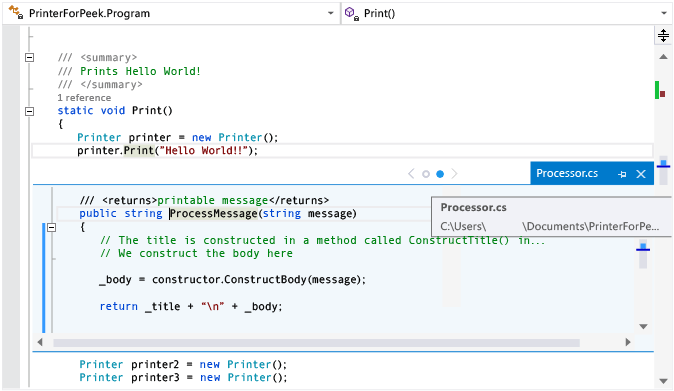
„Definition einsehen“ mit mehreren Ergebnissen
Wenn Sie Vorschaudefinition für Code verwenden, der mehrere Definitionen enthält (z. B. eine partielle Klasse), wird rechts neben der Codedefinitionsansicht eine Ergebnisliste angezeigt. Sie können ein beliebiges Ergebnis in der Liste auswählen, um die Definition anzuzeigen.
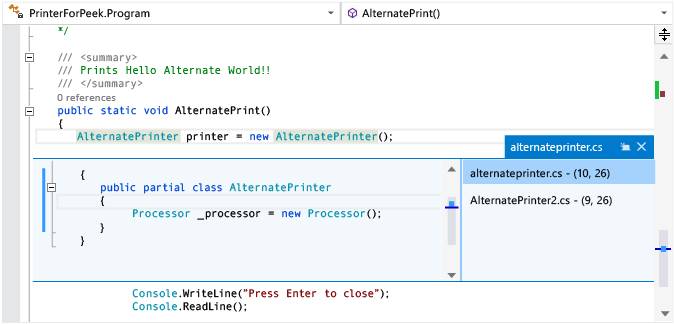
Bearbeitung im Fenster „Definition einsehen“
Wenn Sie mit der Bearbeitung innerhalb eines Vorschaudefinitionsfensters beginnen, wird die Datei, die Sie ändern, automatisch als separate Registerkarte im Code-Editor geöffnet und spiegelt die von Ihnen vorgenommenen Änderungen wider. Sie können weiterhin Änderungen im Fenster Vorschaudefinition vornehmen, rückgängig machen und speichern, und die Registerkarte spiegelt diese Änderungen weiterhin wider. Auch wenn Sie das Fenster Vorschaudefinition schließen, ohne Ihre Änderungen zu speichern, können Sie weitere Änderungen auf der Registerkarte vornehmen, rückgängig machen und speichern, genau dort weitermachen, wo Sie im fenster Vorschaudefinition aufgehört haben.
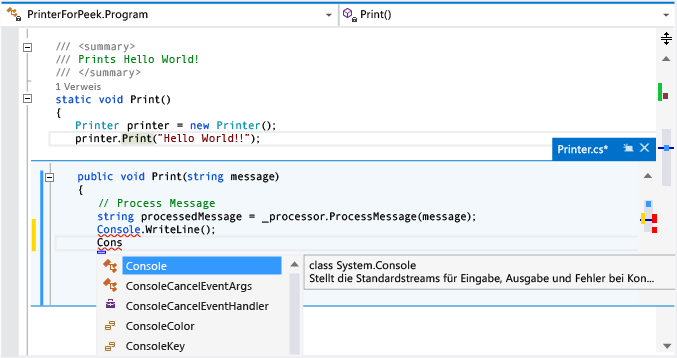
So ändern Sie die Optionen für „Definition einsehen“
Wechseln Sie zu Tools>Optionen>Text-Editor>Allgemeine.
Klicken Sie auf die Option Definition in der Vorschauansicht öffnen.
Klicken Sie auf OK, um das Dialogfeld Optionen zu schließen.
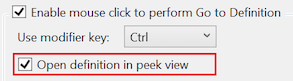
Tastenkombinationen für „Definition einsehen“
Im Fenster Definition einsehen können Sie diese Tastenkombinationen verwenden:
| Funktionalität | Tastaturkurzbefehl |
|---|---|
| Öffnen des Definitionsfensters | Alt+F12 |
| Schließen des Definitionsfensters | ESC |
| Höherstufen des Definitionsfensters auf eine reguläre Dokumentregisterkarte | STRG+Alt+POS1 |
| Navigieren zwischen Definitionsfenstern | STRG+ALT+- und STRG+ALT+= |
| Navigieren zwischen mehreren Ergebnissen | F8 und UMSCHALT+F8 |
| Umschalten zwischen dem Code-Editor-Fenster und dem Definitionsfenster | UMSCHALTTASTE+ESC |
Anmerkung
Sie können auch die gleichen Tastenkombinationen verwenden, um Code in einem Vorschaudefinitionsfenster Zu bearbeiten, wie Sie es an anderer Stelle in Visual Studio verwenden.